
Hilfe & Support
Ausführliche Informationen zu
diesem Produkt und den
aufgeführten Funktionen finden Sie
in der Betriebsanleitung, und zwar
auf dem Bildschirm [Startseite] auf
dem Reader unter [Bücherregale]
[Bücher].
Tipps zur Fehlerbehebung
1. Laden Sie den Reader
vollständig auf.
2. Setzen Sie den Reader zurück.
Drücken Sie die Taste RESET
behutsam mit einem spitzen
Gegenstand wie z. B. einer
aufgebogenen Büroklammer.
Drücken Sie die Taste (Ein/Aus),
damit der Startbildschirm erscheint.
Support-Website
http://support.sony-europe.com/eBook/PRS
Hulp & Ondersteuning
Voor meer informatie over dit
product en de vermelde functies,
raadpleegt u de
Gebruikershandleiding in
[Boekenplanken] [Boeken] op
het [Hoofdscherm]-scherm van uw
Reader.
Probleemoplossingstip
1. Laad uw Reader volledig op.
2. Reset de Reader.
Druk voorzichtig op de RESET-knop
met een puntig voorwerp of een
paperclip.
Druk op de (aan/uit)-knop; het en
het opstartscherm wordt
weergegeven.
Ondersteuning pc web
http://support.sony-europe.com/eBook/PRS
Stap 2: de Reader-software installeren
Installatie op Windows-computers:
Klik op uw computer op het “Start”-menu “Computer” (“Mijn Computer”
voor gebruikers van Windows XP) dubbelklik op de “SETUP”-drive
dubbelklik op “Setup Reader for PC”.
Installatie op Mac-computers:
Wanneer de Reader is aangesloten op uw Mac, verschijnen de “SETUP”-
en “READER”-drives on het bureaublad. Dubbelklik op de “SETUP”-drive
dubbelklik op “Setup Reader for Mac”.
Volg de instructies op het scherm om de installatie van de Reader-software
te beëindigen.
Stap 3: winkel in de eBook store
Winkel met uw computer
U hebt toegang tot de eBook store vanop uw computer.
Om aangekochte boeken met Adobe DRM (Digital Rights Management)-
beveiliging te lezen, moet u uw computer en Reader met de Reader-
software autoriseren.
Internettoegang is vereist op uw computer.
Uw persoonlijke inhoud kan worden overgezet op uw Reader via de
Reader-software.
Raadpleeg het [Help]-menu van de Reader-software voor meer informatie
over het gebruik van de Reader-software.
Opmerking
Wanneer een Wi-Fi-verbinding wordt gemaakt, kunt u ook items aankopen via de
Reader.
U kunt de applicatie [Boekwinkel] vinden op het Hoofdscherm-scherm. Tik op het
[Boekwinkel]-pictogram en volg de instructies op het scherm om de inhoud van uw
keuze aan te kopen en te downloaden.
De applicatie [Boekwinkel] verschijnt mogelijk niet afhankelijk van het gekozen land
of regio.
GEVAL A: een WPS-compatibele Wi-Fi-router met WPS-knop
Opmerking: zorg ervoor dat het [Wi-Fi instellingen]-scherm op uw Reader
is weergegeven. Zoniet, volg eerst de stappen onder ALGEMENE
INSTRUCTIES.
1. Tik op [WPS drukknop-conf.methde].
2. Tik op [Starten].
3. Druk binnen 2 minuten op de WPS-knop op uw Wi-Fi-router.
4. Wanneer uw Reader-scherm toont dat de instelling is beëindigd, tikt u
op [OK].
GEVAL B: een WPS-compatibele Wi-Fi-router met PIN-invoer
Opmerking: zorg ervoor dat het [Wi-Fi instellingen]-scherm op uw Reader
is weergegeven. Zoniet, volg eerst de stappen onder ALGEMENE
INSTRUCTIES.
1. Tik op [Wi-Fi netwerk toevoegen].
2. Tik op [WPS-PIN-methode].
3. Tik op [Starten]. Een PIN (Persoonlijk Identificatienummer) wordt op het
scherm van uw Reader getoond.
4. Voer de PIN in op uw Wi-Fi-router. Raadpleeg de
gebruikershandleiding van uw Wi-Fi-router voor meer informatie.
5. Tik na het invoeren van de PIN op [OK]. Na korte tijd verbindt de
Reader automatisch met het draadloze netwerk.
GEVAL C: verbinden met een Wi-Fi-router zonder
WPS-ondersteuning
Opmerking: zorg ervoor dat het [Wi-Fi instellingen]-scherm op uw Reader
is weergegeven. Zoniet, volg eerst de stappen onder ALGEMENE
INSTRUCTIES.
Controleer of de te verbinden Wi-Fi-router een wachtwoord vereist. Een
wachtwoord kan ook een WEP-sleutel/WPA-sleutel/encryptiesleutel/
netwerksleutel of iets gelijkaardigs worden genoemd.
1.
Tik op [Scannen] om een lijst te tonen van alle beschikbare Wi-Fi-netwerken.
2. Zoek de SSID (Service Set Identifier) van uw Wi-Fi-router in de lijst [Wi-
Fi-netwerken] en tik erop.
3. Als u een wachtwoord wordt gevraagd, tikt u op het invoerveld en voert
u het wachtwoord met het schermtoetsenbord in.
4. Tik op [Verbinden].
GEVAL D: verbinden met een beschikbaar Wi-Fi-netwerk
Opmerking: zorg ervoor dat het [Wi-Fi instellingen]-scherm op uw Reader
is weergegeven. Zoniet, volg eerst de stappen onder ALGEMENE
INSTRUCTIES.
Controleer of het beschikbare Wi-Fi-netwerk een gebruikersnaam en
wachtwoord vereist. Een wachtwoord kan ook een WEP-sleutel/WPA-
sleutel/encryptiesleutel/netwerksleutel of iets gelijkaardigs worden
genoemd.
1. Tik op [Scannen] om een lijst te tonen van alle beschikbare
Wi-Fi-netwerken.
2. Zoek de SSID (Service Set Identifier) van uw Wi-Fi-netwerk in de lijst
[Wi-Fi-netwerken] en tik erop.
3. Als u een wachtwoord wordt gevraagd, tikt u op het invoerveld en voert
u het wachtwoord met het schermtoetsenbord in.
4. Tik op [Verbinden].
5. De [Browser]-toepassing start mogelijk automatisch op. Zoniet, start de
browsertoepassing automatisch; druk op de (Hoofdscherm)-knop,
tik op [Applicaties] en tik op [Browser].
6. Het browserscherm kan extra informatie tonen om de verbinding te
maken. Volg de instructie(s) waar van toepassing.
Handmatig een Wi-Fi-verbinding maken
Opmerking: zorg ervoor dat het [Wi-Fi instellingen]-scherm op uw Reader
is weergegeven. Zoniet, volg eerst de ALGEMENE INSTRUCTIES van uw
Wi-Fi-router.
1. Tik op [Wi-Fi netwerk toevoegen].
2. Tik op [Handmatige registratie].
3. Tik op het [SSID]-invoerveld en voer in met het schermtoetsenbord.
4. Tik op het [Beveiligingsmethode]-menu (standaardwaarde is [Open])
en tik op de ondersteunde beveiligingsmethode.
5. Tik op [Opslaan].
6. Tik op de opgeslagen netwerk-SSID in de [Wi-Fi-netwerken]-lijst op het
[Wi-Fi instellingen]-scherm.
7. Als u een wachtwoord wordt gevraagd, tikt u op het invoerveld en voert
u het wachtwoord met het schermtoetsenbord in.
8. Tik op [Verbinden].
Stap 4: verbinding maken met een Wi-Fi-netwerk
Uw Reader dient geconfigureerd te zijn om een verbinding te maken met
een Wi-Fi-netwerk voor draadloze internettoegang.
INTERNET
INTERNET
Volg eerst de onderstaande ALGEMENE INSTRUCTIES en raadpleeg
vervolgens uw geval voor verdere instructies.
ALGEMENE INSTRUCTIES
1. Tik op [Applicaties] [Instellingen] [Draadloze netwerkinstellingen]
op uw Reader.
2. Schakel Wi-Fi in door te tikken op [Wi-Fi].
3. Tik op [Wi-Fi instellingen] om het [Wi-Fi instellingen]-scherm weer te
geven.
De volgende vragen zullen het meest geschikte geval bepalen om uw
Reader met een Wi-Fi-netwerk te verbinden.
Geval A
Geval D
NEE
1. Heeft u thuis een Wi-Fi-verbinding?
JA
JAI
JA
2.
Is uw Wi-Fi-router compatibel met WPS*?
Geval C
NEE
Geval B
NEE
3. Heeft uw Wi-Fi-router een WPS-knop?
*
WPS: WPS: Wi-Fi Protected Setup
(Wi-Fi-beveiligde installatie)
POORTEN EN BEDIENINGSELEMENTEN
microSD-
kaartsleuf
Pagina omslaan
Aanraakscherm
Hoofdscherm
Terug
RESET-knop
Micro USB-aansluiting
Aan/uit-schakelaar
(Druk om aan/uit te zetten)
Laad-/bedrijfslampje
Menu
De met de Reader meegeleverde stylus kan worden gebruikt om
gemakkelijker met het aanraakscherm te werken.
Om het applicatiescherm te openen, tikt u op het schermpaginapictogram
[Applicaties].
AAN DE SLAG
Stap 1: sluit uw Reader aan op de computer
1 Sluit uw Reader aan op de computer met de meegeleverde USB-kabel.
De Reader wordt automatisch ingeschakeld en wanneer hij op de
computer wordt aangesloten, begint de Reader op te laden.
Aansluiten op uw computer
Laad-/bedrijfslampje
Opmerking
Als de omgevingstemperatuur te koud of te heet is voor het laden van de
Reader, past u de kamertemperatuur aan naar tussen 5°C en 35°C en koppelt u
de USB-kabel los en opnieuw aan.
Tip
Tijdens het laden licht het laad-/bedrijfslampje rood op. Het duurt ongeveer 2,5
uur om volledig op te laden.
Tot de Reader klaar is, kan het laad-/bedrijfslampje 3 keer rood oplichten
wanneer u de (Power)-knop indrukt.
Om de Reader te gebruiken terwijl hij een volledig lege batterij oplaadt, raden
we het gebruik van de netspanningsadapter PRSA-AC10 of PRSA-AC1A aan
(afzonderlijk verkocht).
Wanneer de computer zich in slaapmodus bevindt of is uitgeschakeld, koppelt
u de USB-kabel los van de Reader om de batterij opgeladen te houden.
2 Plaats de Reader in de initiële instellingen.
Stel [Menutaal], [Land / Regio], en [Datum- en tijdinstellingen] in uit de
weergegeven opties.
Wanneer de instellingen zijn ingevoerd, verschijnt [Wilt u dat de
computer dit apparaat herkent?] op uw Reader.
Tik op [Ja] om de applicatie Reader for PC
™
of Reader for Mac
™
te
installeren of inhoud over te zetten.
Tik op [Nee] om de Reader los van de computer te gebruiken. Het
laden gaat verder zolang de USB-kabel is aangesloten.
Opmerking
Het bericht [Wilt u dat de computer dit apparaat herkent?] wordt weergegeven
wanneer een USB-kabel wordt aangesloten.


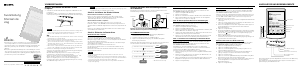

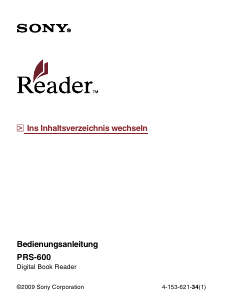
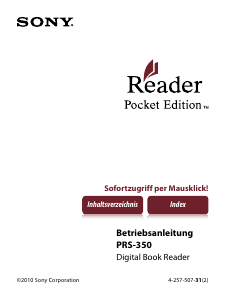
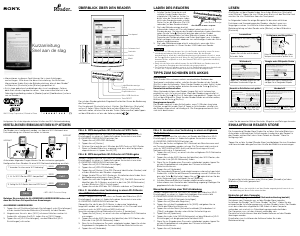
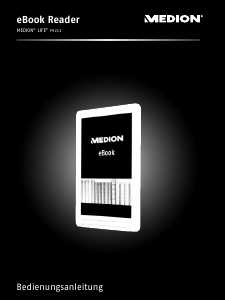
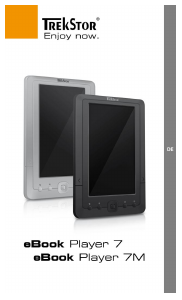
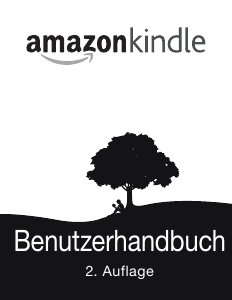

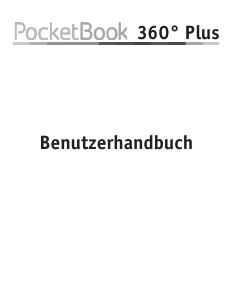
Diskutieren Sie über dieses Produkt mit
Hier können Sie uns Ihre Meinung zu Sony PRS-T2 E-reader mitteilen. Wenn Sie eine Frage haben, lesen Sie zunächst das Bedienungsanleitung sorgfältig durch. Die Anforderung eines Bedienungsanleitung kann über unser Kontaktformular erfolgen.